Chế độ rung trên iPhone là một tính năng hữu ích để thông báo mà không phát ra âm thanh. Tuy nhiên, đôi khi tính năng này có thể gây phiền toái, đặc biệt trong các cuộc họp hoặc khi bạn muốn tập trung mà không bị làm phiền. Nếu bạn đang muốn tìm cách nào đó để tắt chế độ rung trên iPhone nhanh chóng và hiệu quả nhất thì bài chia sẻ dưới đây của thodienthoai sẽ giúp bạn. Chỉ trong vòng 1 nốt nhạc, các bạn đã biết cách tắt rung iPhone mà không cần nhờ đến sự trợ giúp từ người khác.
Tại Sao Nên Tắt Chế Độ Rung Trên iPhone?
Tiết Kiệm Pin
Chế độ rung tiêu tốn một lượng pin đáng kể, đặc biệt khi iPhone rung liên tục trong thời gian dài. Việc tắt rung có thể giúp kéo dài thời gian sử dụng pin.
Tránh Gây Phiền Toái
Trong các tình huống cần yên tĩnh như họp hành, học tập hoặc nghỉ ngơi, chế độ rung có thể làm bạn hoặc người xung quanh mất tập trung.
Cải Thiện Trải Nghiệm Cá Nhân
Nếu bạn không quen với rung hoặc không muốn sử dụng tính năng này, tắt rung sẽ giúp trải nghiệm sử dụng iPhone của bạn trở nên dễ chịu hơn.
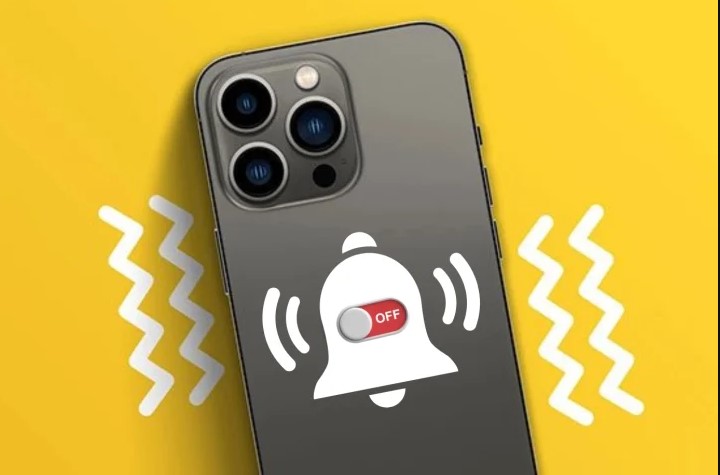
Hướng Dẫn Tắt Rung iPhone Một Cách Nhanh Chóng
Tắt Rung Qua Cài Đặt
Bước 1: Truy Cập Cài Đặt
- Mở ứng dụng Cài đặt (Settings) trên iPhone.
- Chọn mục Âm thanh & Cảm ứng (Sounds & Haptics).
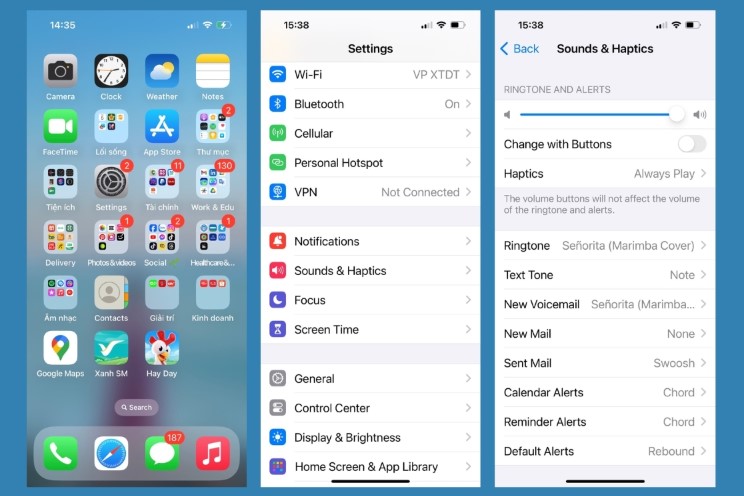
Bước 2: Tắt Chế Độ Rung
- Trong phần Rung (Vibration), bạn sẽ thấy hai tùy chọn:
- Rung khi đổ chuông (Vibrate on Ring).
- Rung khi im lặng (Vibrate on Silent).
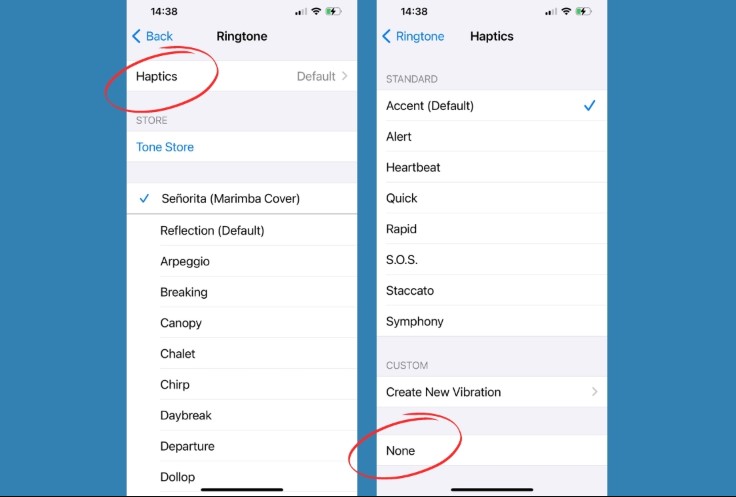
- Gạt công tắc của cả hai tùy chọn sang vị trí Tắt (Off).
Tắt Rung Cho Các Ứng Dụng Cụ Thể
Một số ứng dụng như Tin nhắn, Zalo hoặc Facebook Messenger có tùy chọn riêng để bật/tắt chế độ rung.
Cách thực hiện:
- Vào Cài đặt (Settings) > Thông báo (Notifications).
- Chọn ứng dụng bạn muốn tắt rung.
- Tắt tùy chọn Âm thanh (Sounds) hoặc tìm phần Rung (Vibration) và tắt chế độ này.
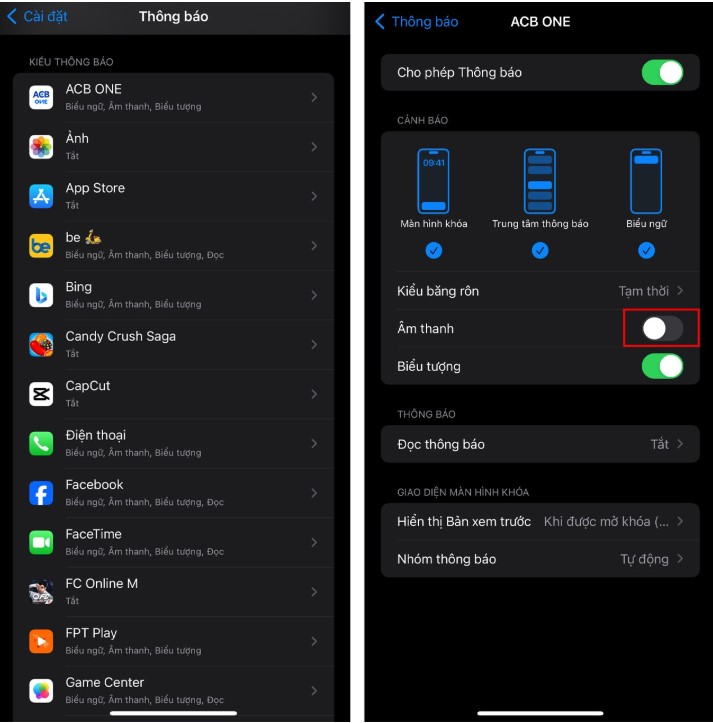
Tắt Rung Khi Có Cuộc Gọi Đến
Nếu bạn chỉ muốn tắt rung khi có cuộc gọi đến, hãy thực hiện như sau:
- Vào Cài đặt (Settings) > Âm thanh & Cảm ứng (Sounds & Haptics).
- Trong mục Nhạc chuông (Ringtone), chọn Rung (Vibration).
- Đổi tùy chọn thành Không (None).
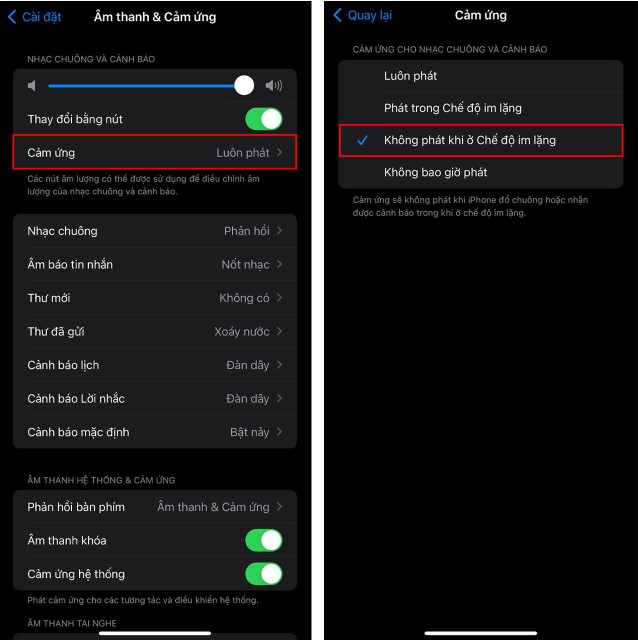
Tắt Chế Độ Rung Cho Báo Thức
Bước 1: Mở Ứng Dụng Đồng Hồ (Clock)
- Mở ứng dụng Đồng hồ (Clock) và chọn tab Báo thức (Alarm).
- Chọn báo thức bạn muốn chỉnh sửa.
Bước 2: Tắt Rung
- Nhấn vào Âm thanh (Sound).
- Chọn Rung (Vibration) và đổi thành Không (None).
Tắt Rung Khi Sử Dụng Bàn Phím
Bàn phím iPhone cũng rung nhẹ khi bạn nhập liệu. Để tắt tính năng này:
- Vào Cài đặt (Settings) > Âm thanh & Cảm ứng (Sounds & Haptics).
- Tìm và tắt Phản hồi cảm ứng khi chạm (Keyboard Feedback).
Tắt Rung Hoàn Toàn Bằng Chế Độ Không Làm Phiền
Chế độ Không làm phiền (Do Not Disturb) không chỉ tắt âm thanh mà còn có thể ngăn thiết bị rung.
Cách bật chế độ Không làm phiền:
- Vuốt xuống từ góc trên bên phải màn hình để mở Trung tâm điều khiển (Control Center).
- Nhấn vào biểu tượng Không làm phiền (Do Not Disturb).
- Khi chế độ này bật, iPhone sẽ không rung ngay cả khi có thông báo hoặc cuộc gọi.
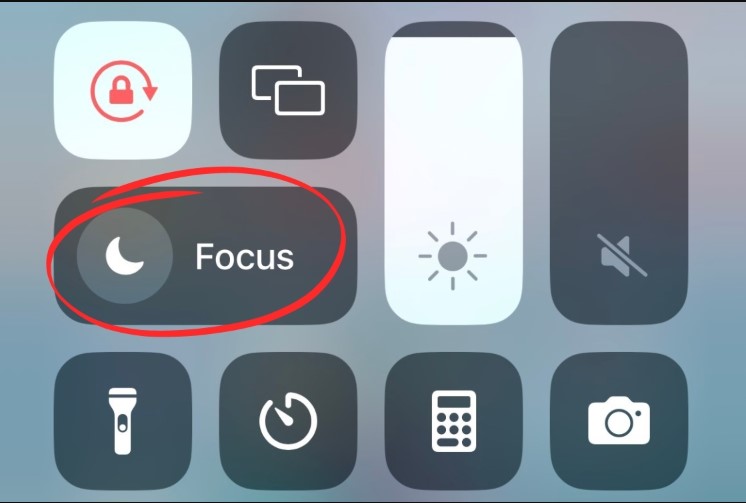
Những Lưu Ý Khi Tắt Chế Độ Rung Trên iPhone
– Ảnh Hưởng Đến Việc Nhận Thông Báo: Việc tắt rung có thể khiến bạn bỏ lỡ thông báo quan trọng nếu iPhone đang để chế độ im lặng.
– Cân Nhắc Tắt Rung Có Chọn Lọc: Thay vì tắt rung hoàn toàn, bạn có thể cân nhắc chỉ tắt rung cho những ứng dụng hoặc tình huống không cần thiết.
– Dễ Dàng Bật Lại Khi Cần: Bạn có thể bật lại chế độ rung bất cứ lúc nào bằng cách làm ngược lại các bước hướng dẫn.
Kết Luận
Việc tắt chế độ rung trên iPhone không chỉ giúp bạn tiết kiệm pin mà còn mang lại trải nghiệm sử dụng thoải mái hơn trong các tình huống cần yên tĩnh. Với những cách đơn giản được hướng dẫn ở trên, bạn có thể dễ dàng quản lý chế độ rung theo ý muốn chỉ trong vài thao tác.
Hãy áp dụng ngay hôm nay để tối ưu hóa chiếc iPhone của bạn và tận hưởng sự tiện lợi mà nó mang lại!








